Faça uma verificação gratuita e verifique se o seu computador está infectado.
REMOVER AGORAPara usar a versão completa do produto, precisa de comprar uma licença para Combo Cleaner. 7 dias limitados para teste grátis disponível. O Combo Cleaner pertence e é operado por RCS LT, a empresa-mãe de PCRisk.
Guia de remoção do vírus CryptBot
O que é CryptBot?
O CryptBot é um software malicioso classificado como Trojan, projetado para roubar palavras-passe. Infecta os sistemas através da instalação de um programa falso de VPN e é instalado com outro malware do tipo Trojan, chamado Vidar. Ambos os trojans são projetados para roubar credenciais salvas do navegador e outras informações. Esses programas maliciosos podem causar problemas muito sérios. Portanto, devem ser desinstalados o mais rápido possível.
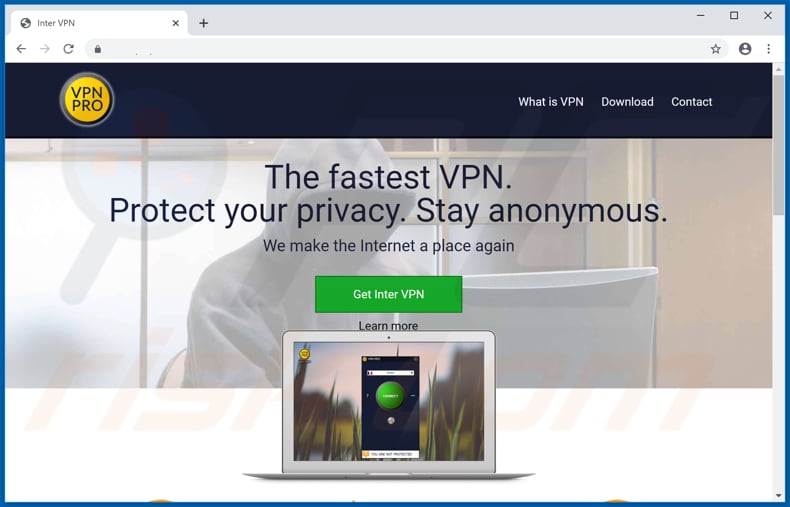
Depois que um cliente VPN falso chamado Inter VPN é baixado, instalado e executado, infecta um sistema com CryptBot e Vidar. Isso é feito usando um script AutoHotKey que descarrega os executáveis do CryptBot e do Vidar no site da bitbucket[.]org (também podem ser descarregues de outros sites). Como mencionamos na introdução, esses programas maliciosos são projetados para roubar informações confidenciais e confidenciais. Podem roubar logins e palavras-passe salvas em navegadores, cookies, carteiras de moedas encriptadas, ficheiros de texto, tirar screenshots de uma área de trabalho e assim por diante. Os criminosos cibernéticos poderiam usar credenciais roubadas para roubar contas bancárias, clientes de e-mail e mensagens etc. Poderiam usá-los incorretamente para fazer transações fraudulentas, compras, distribuir vários malwares, induzir outras pessoas a enviá-las e assim por diante. As carteiras roubadas de criptomoedas podem ser usadas para fazer transações com carteiras de criminosos cibernéticos, o que significa que as vítimas podem perder muito dinheiro. Os ficheiros de texto acedidos, se contiverem detalhes confidenciais, podem ser mal utilizados para gerar rendimento de maneiras semelhantes. Ter um sistema infectado com esses trojans pode levar a problemas sérios, por exemplo, perda monetária, roubo de identidade, vários problemas de privacidade e assim por diante. É importante mencionar que o CryptBot instala um cliente VPN legítimo (VPN Pro) para que as vítimas não suspeitem que dois programas maliciosos estejam a ser executados em segundo plano e roubem detalhes confidenciais.
| Nome | vírus CryptBot |
| Tipo de ameaça | Trojan, vírus que rouba palavras-passe, malware bancário, spyware. |
| Nomes de Detecção | Acronis (Suspicious), DrWeb (Program.Unwanted.2892), ESET-NOD32 (Uma Variante De Win32/Packed.Themida.HFL), Kaspersky (HEUR:Trojan-PSW.Win32.Coins.vho), Lista Completa (VirusTotal) |
| Carga | O CryptBot é instalado com o Vidar. |
| Sintomas | os trojans são projetados para infiltrar-se furtivamente no computador da vítima e permanecer em silêncio, e, portanto, nenhum sintoma específico é claramente visível em uma máquina infectada. |
| Métodos de distribuição | Páginas não oficiais, anexos de e-mail infectados, anúncios on-line maliciosos, engenharia social, 'falhas' de software. |
| Danos | Palavras-passe roubadas e informações bancárias, roubo de identidade, o computador da vítima adicionado a um botnet. |
| Remoção |
Para eliminar possíveis infecções por malware, verifique o seu computador com software antivírus legítimo. Os nossos investigadores de segurança recomendam a utilização do Combo Cleaner. Descarregar Combo CleanerO verificador gratuito verifica se o seu computador está infectado. Para usar a versão completa do produto, precisa de comprar uma licença para Combo Cleaner. 7 dias limitados para teste grátis disponível. O Combo Cleaner pertence e é operado por RCS LT, a empresa-mãe de PCRisk. |
Existem muitos programas do tipo trojan que são projetados para roubar credenciais e outras informações confidenciais. Alguns exemplos são CStealer, Mispadu e Tinynuke. Normalmente, os criminosos cibernéticos usam indevidamente os detalhes roubados para gerar rendimento da maneira mais possível. Como regra, as vítimas sofrem perdas financeiras, sérios problemas de privacidade, roubam as suas identidades e assim por diante. De qualquer forma, na maioria das vezes malwares desse tipo podem ser usados para causar muitos e sérios problemas. Portanto, há uma razão para acreditar que um sistema está infectado com CryptBot, Vidar ou qualquer outro malware, e deve ser removido imediatamente.
Como é que CryptBot se infiltrou no meu computador?
A pesquisa demonstra que esse malware é anunciado em um site obscuro, onde é disfarçado como um software VPN legítimo. Mais exemplos de fontes não confiáveis de descarregamento de software são redes Peer-to-Peer (clientes de torrent, eMule), descarregamento de terceiros, páginas de descarregamento de freeware e sites de hospedagem de ficheiros gratuitos. Regra geral, os criminosos cibernéticos carregam ficheiros/programas maliciosos que são disfarçados de legítimos. Quando as pessoas executam ficheiros descarregues de fontes não confiáveis, geralmente causam a instalação de malware por si mesmas. Outras maneiras populares de distribuir malware são usar campanhas de spam, ferramentas de 'cracking' de software e atualizadores de software falsos e não oficiais. Quando os criminosos cibernéticos distribuem malware por meio de campanhas de spam, enviam e-mails que contêm anexos maliciosos. Na maioria dos casos, anexam o Microsoft Office, documentos PDF, ficheiros como ZIP, RAR, ficheiros executáveis (como ficheiros .exe) e ficheiros JavaScript. O seu principal objetivo é induzir os destinatários a abrir ficheiros anexados. Uma vez abertos, instalam alguns malwares de alto risco. As ferramentas de 'cracking' de software são programas que deveriam ativar software pago e licenciado gratuitamente. Por outras palavras, ignorar a sua ativação. No entanto, essas ferramentas, se usadas, geralmente instalam programas maliciosos. Atualizadores de software falsos infectam computadores instalando malware em vez de correções, atualizações ou explorando bugs, falhas de software desatualizado que está instalado no sistema operacional.
Como evitar a instalação de malware?
Isso pode ser evitado sem o descarregamento de ficheiros e programas de sites não oficiais, por meio de descarregamentos de terceiros e outras ferramentas mencionadas no parágrafo anterior. A maneira mais segura de fazer o descarregamento é usando sites oficiais e links diretos. Também é importante atualizar o software instalado por meio de funções ou ferramentas implementadas, projetadas por desenvolvedores oficiais de software e não por alguns atualizadores de terceiros. Anexos (e links da web) apresentados em emails irrelevantes recebidos de endereços suspeitos e desconhecidos não devem ser abertos. Além disso, nenhum programa de terceiros deve ser confiável para ignorar a ativação do software licenciado. Não é legal usar essas ferramentas e geralmente infectam computadores com malware. E, finalmente, os sistemas operacionais devem ser verificados regularmente com um software anti-spyware ou antivírus respeitável e todas as ameaças detectadas removidas o mais rápido possível. Se acredita que o seu computador já está infectado, recomendamos executar uma verificação com Combo Cleaner Antivirus para Windows para eliminar automaticamente o malware infiltrado.
Screenshot de um cliente VPN legítimo (VPN Pro) que é instalado através do CryptBot para chamar a atenção da atividade maliciosa em segundo plano:
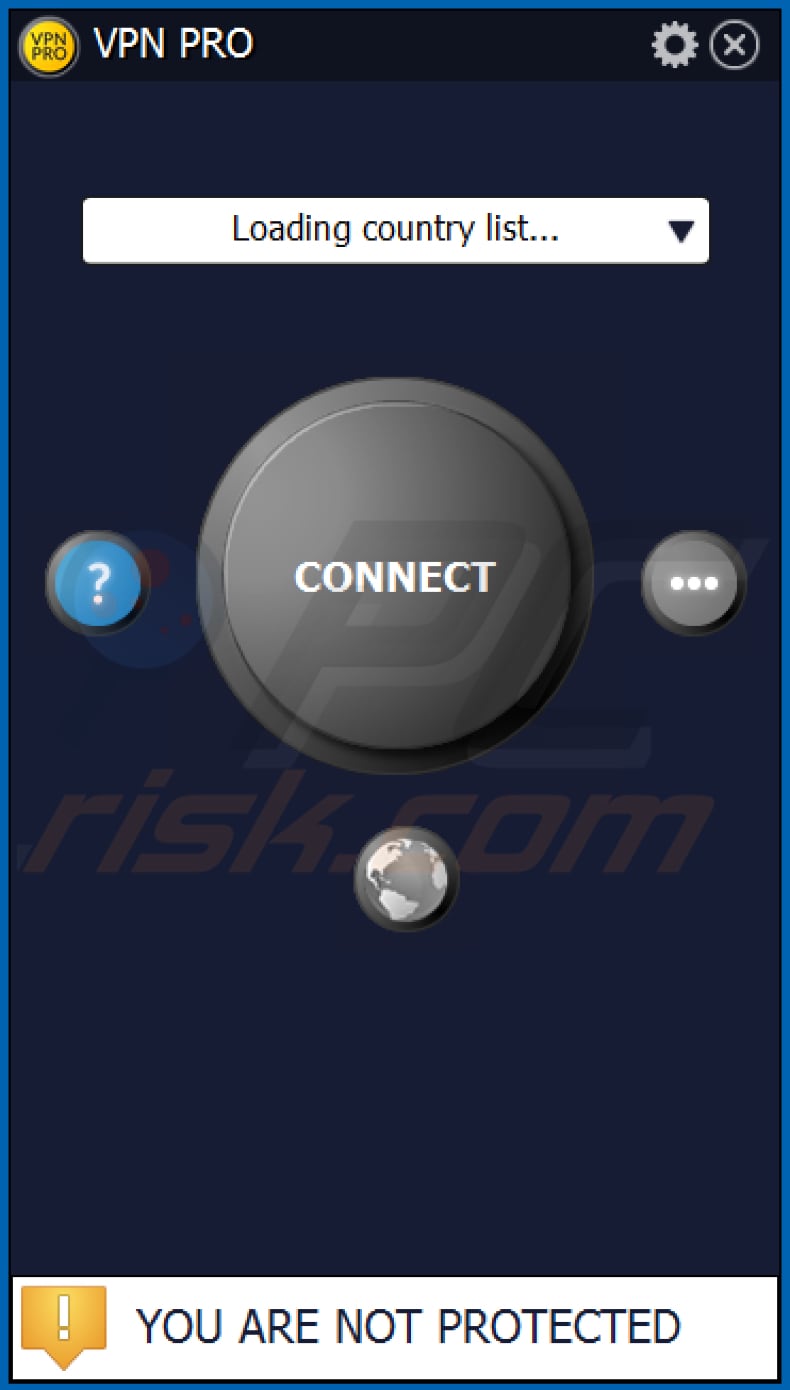
Remoção automática instantânea do malware:
A remoção manual de ameaças pode ser um processo moroso e complicado que requer conhecimentos informáticos avançados. O Combo Cleaner é uma ferramenta profissional de remoção automática do malware que é recomendada para se livrar do malware. Descarregue-a clicando no botão abaixo:
DESCARREGAR Combo CleanerAo descarregar qualquer software listado no nosso website, concorda com a nossa Política de Privacidade e Termos de Uso. Para usar a versão completa do produto, precisa de comprar uma licença para Combo Cleaner. 7 dias limitados para teste grátis disponível. O Combo Cleaner pertence e é operado por RCS LT, a empresa-mãe de PCRisk.
Menu rápido:
- O que é CryptBot?
- PASSO 1. Remoção manual do malware CryptBot.
- PASSO 2. Verifique se o seu computador está limpo.
Como remover o malware manualmente?
A remoção manual de malware é uma tarefa complicada - geralmente é melhor permitir que programas antivírus ou anti-malware façam isso automaticamente. Para remover este malware, recomendamos o uso de Combo Cleaner Antivirus para Windows. Se deseja remover malware manualmente, a primeira etapa é identificar o nome do malware que está a tentar remover. Aqui está um exemplo de um programa suspeito em execução no computador de um utilizador:

Se verificou a lista de programas em execução no seu computador, por exemplo, a usar o gestor de tarefas e identificou um programa que parece suspeito, deve continuar com estas etapas:
 Descarregue um programa denominado Autoruns. Este programa mostra as aplicações de inicialização automática, o Registo e os locais do sistema de ficheiros:
Descarregue um programa denominado Autoruns. Este programa mostra as aplicações de inicialização automática, o Registo e os locais do sistema de ficheiros:

 Reinicie o computador no modo de segurança:
Reinicie o computador no modo de segurança:
Utilizadores Windows XP e Windows 7: Inicie o seu computador no Modo Seguro. Clique em Iniciar, Clique em Encerrar, clique em Reiniciar, clique em OK. Durante o processo de início do seu computador pressione a tecla F8 no seu teclado várias vezes até ver o menu Opções Avançadas do Windows e, em seguida, seleccione Modo Segurança com Rede da lista.

O vídeo demonstra como iniciar o Windows 7 "Modo de Segurança com Rede"
Utilizadores Windows 8: Inicie o Windows 8 com Modo Segurança com Rede - Vá para o ecrã de início Windows 8, escreva Avançado, nos resultados da pesquisa, selecione Configurações. Clique em opções de inicialização avançadas, na janela aberta "Definições Gerais de PC", seleccione inicialização Avançada. Clique no botão "Reiniciar agora". O seu computador será reiniciado no "Menu de opções de inicialização avançadas". Clique no botão "Solucionar Problemas" e, em seguida, clique no botão "Opções avançadas". No ecrã de opções avançadas, clique em "Definições de inicialização". Clique no botão "Reiniciar". O seu PC será reiniciado no ecrã de Definições de Inicialização. Pressione F5 para iniciar em Modo de Segurança com Rede.

O vídeo demonstra como começar Windows 8 "Modo de Segurança com Rede":
Utilizadores Windows 10: Clique no logotipo do Windows e seleccione o ícone Energia. No menu aberto, clique em "Reiniciar", mantendo o botão "Shift" premido no seu teclado. Na janela "escolher uma opção", clique em "Solucionar Problemas" e selecione "Opções avançadas". No menu de opções avançadas, selecione "Startup Settings" e clique no botão "Reiniciar". Na janela seguinte deve clicar no botão "F5" do seu teclado. Isso irá reiniciar o sistema operacional em modo de segurança com rede.

O vídeo demonstra como iniciar o Windows 10 "Modo de Segurança com Rede":
 Extraia o ficheiro descarregue e execute o ficheiro Autoruns.exe.
Extraia o ficheiro descarregue e execute o ficheiro Autoruns.exe.

 Na aplicação Autoruns, clique em "Opções" na parte superior e desmarque as opções "Ocultar locais vazios" e "Ocultar entradas do Windows". Após este procedimento, clique no ícone "Atualizar".
Na aplicação Autoruns, clique em "Opções" na parte superior e desmarque as opções "Ocultar locais vazios" e "Ocultar entradas do Windows". Após este procedimento, clique no ícone "Atualizar".

 Verifique a lista fornecida pelo aplicação Autoruns e localize o ficheiro de malware que deseja eliminar.
Verifique a lista fornecida pelo aplicação Autoruns e localize o ficheiro de malware que deseja eliminar.
Deve anotar o caminho completo e o nome. Observe que alguns malwares ocultam seus nomes de processos em nomes de processos legítimos do Windows. Nesta fase, é muito importante evitar a remoção de ficheiros do sistema. Depois de localizar o programa suspeito que deseja remover clique com o mouse sobre o nome dele e escolha "Excluir"

Depois de remover o malware por meio do aplicação Autoruns (isso garante que o malware não seja executado automaticamente na próxima inicialização do sistema), deve procurar o malware name em seu computador. Certifique-se de ativar ficheiros e pastas ocultos antes de continuar. Se encontrar o nome do ficheiro do malware,

Inicie o seu computador no Modo Seguro. Seguir estes passos deve ajudar a remover qualquer malware do seu computador. Observe que a remoção manual de ameaças requer habilidades avançadas de computação. Se não tiver essas habilidades, deixe a remoção de malware para programas antivírus e anti-malware. Essas etapas podem não funcionar com infecções avançadas por malware. Como sempre, é melhor prevenir a infecção do que tentar remover o malware posteriormente. Para manter o seu computador seguro, certifique-se de instalar as atualizações mais recentes do sistema operacional e de usar o software antivírus.
Para garantir que o seu computador esteja livre de infecções por malware, recomendamos analisá-lo com Combo Cleaner Antivirus para Windows.
Partilhar:

Tomas Meskauskas
Pesquisador especialista em segurança, analista profissional de malware
Sou um apaixonado por segurança e tecnologia de computadores. Tenho experiência de mais de 10 anos a trabalhar em diversas empresas relacionadas à resolução de problemas técnicas e segurança na Internet. Tenho trabalhado como autor e editor para PCrisk desde 2010. Siga-me no Twitter e no LinkedIn para manter-se informado sobre as mais recentes ameaças à segurança on-line.
O portal de segurança PCrisk é fornecido pela empresa RCS LT.
Pesquisadores de segurança uniram forças para ajudar a educar os utilizadores de computadores sobre as mais recentes ameaças à segurança online. Mais informações sobre a empresa RCS LT.
Os nossos guias de remoção de malware são gratuitos. Contudo, se quiser continuar a ajudar-nos, pode-nos enviar uma ajuda, sob a forma de doação.
DoarO portal de segurança PCrisk é fornecido pela empresa RCS LT.
Pesquisadores de segurança uniram forças para ajudar a educar os utilizadores de computadores sobre as mais recentes ameaças à segurança online. Mais informações sobre a empresa RCS LT.
Os nossos guias de remoção de malware são gratuitos. Contudo, se quiser continuar a ajudar-nos, pode-nos enviar uma ajuda, sob a forma de doação.
Doar
▼ Mostrar comentários